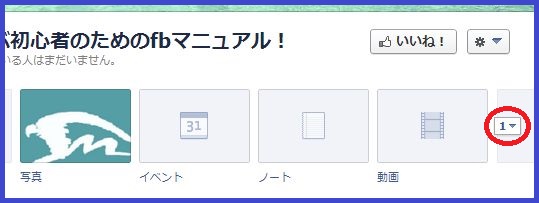Facebookページに追加できるアプリには、Facebookが始めから用意しているアプリ(ノート、イベント、動画など)と、外部にて作成されたアプリがあります。
Facebookページに追加することで、各アプリを利用できるようになります。
今回は、『Facebookページにアプリを追加する方法』をご紹介します。
まずはアプリを追加したいFacebookページを開きます。
ページのカバー画像下、『いいね!』の下に、ページのアプリを追加することができます。
矢印タブ(赤丸)をクリックします。
タブをクリックすると、下に空白のアプリの追加セクションが広がります。
空白の枠の右上にある『+』タブ(赤枠)をクリックして、各アプリを追加していくことができます。
『+』タブをクリックすると、『イベント』、『ノート』、『動画』などの、Facebookが用意したアプリが表示されます。
それぞれのアプリをクリックすることで、ページにアプリが追加されていきます。
これらの既存のアプリは、通常のFacebook個人アカウントで利用できるものと同じ機能です。
これらのアプリを追加することで、ページを訪れたユーザーも、イベントに参加したり、作成されたノートや動画を閲覧したりすることができるようになります。
次に外部作成されたアプリを追加してみましょう。
画面上部の検索枠に、Facebookページに追加したいアプリ名を直接入力します。
今回はハイベロシティ(Hivelocity)さんの『Form』を追加してみます。
対象となるアプリが画面上部に表示されますのでクリックします。
アプリを初めて利用する場合は、アプリがあなたのFacebookアカウントの情報へのアクセスを求めてきますので、よければ『OK』をクリックします。
さらに、Facebookページの管理、ページとアプリインサイトへのアクセスを求めていますので、よければ『OK』をクリックします。
※アプリが求めてくる情報、利用開始までの流れは、各アプリによって若干異なります。

アプリのページが表示されました。
後でも確認されますが、画面上部にある追加したいFacebookページを確認しておきましょう。
Hivelocityさんにはたくさんのアプリがありますので、今回は『Form』を選択します。(ページにお問い合わせフォームを追加できるアプリです)
『インストール』をクリックします。
『(アプリ名)を追加しますか?』と出ますので、その下にあるタブ(赤枠)からアプリの追加先を選択します。
アプリがアクセスできるあなたの情報の確認が表示されていますので、よければ『Formを追加する』をクリックします。
アプリがFacebookページ追加されました。
右側に見えるタブ(赤丸)をクリックしてアプリのセクションを確認してみましょう。
先ほど追加したFacebookのアプリの下に、新しくアプリが追加されました。
最後に・・・
外部アプリの追加は、各アプリによって異なります。
利用開始までの流れは違いますが、アプリの利用には同様に、Facebookアカウント情報へのアクセスが必須になります。
アプリからプライバシー情報へのアクセスが気になる方は、『プライバシーの設定』→『アプリ』でアプリがどんな情報へアクセスしているのかを確認しておきましょう。

+-+%E3%82%B3%E3%83%94%E3%83%BC+-+%E3%82%B3%E3%83%94%E3%83%BC+-+%E3%82%B3%E3%83%94%E3%83%BC+-+%E3%82%B3%E3%83%94%E3%83%BC+-+%E3%82%B3%E3%83%94%E3%83%BC+-+%E3%82%B3%E3%83%94%E3%83%BC+-+%E3%82%B3%E3%83%94%E3%83%BC+-+%E3%82%B3%E3%83%94%E3%83%BC+-+%E3%82%B3%E3%83%94%E3%83%BC+-+%E3%82%B3%E3%83%94%E3%83%BC+-+%E3%82%B3%E3%83%94%E3%83%BC+-+%E3%82%B3%E3%83%94%E3%83%BC+-+%E3%82%B3%E3%83%94%E3%83%BC+-+%E3%82%B3%E3%83%94%E3%83%BC+-+%E3%82%B3%E3%83%94%E3%83%BC+-+%E3%82%B3%E3%83%94%E3%83%BC+-+%E3%82%B3%E3%83%94%E3%83%BC+-+%E3%82%B3%E3%83%94%E3%83%BC+-+%E3%82%B3%E3%83%94%E3%83%BC.png)




+-+%E3%82%B3%E3%83%94%E3%83%BC+-+%E3%82%B3%E3%83%94%E3%83%BC+-+%E3%82%B3%E3%83%94%E3%83%BC+-+%E3%82%B3%E3%83%94%E3%83%BC+-+%E3%82%B3%E3%83%94%E3%83%BC+-+%E3%82%B3%E3%83%94%E3%83%BC+-+%E3%82%B3%E3%83%94%E3%83%BC+-+%E3%82%B3%E3%83%94%E3%83%BC+-+%E3%82%B3%E3%83%94%E3%83%BC+-+%E3%82%B3%E3%83%94%E3%83%BC+-+%E3%82%B3%E3%83%94%E3%83%BC+-+%E3%82%B3%E3%83%94%E3%83%BC+-+%E3%82%B3%E3%83%94%E3%83%BC+-+%E3%82%B3%E3%83%94%E3%83%BC+-+%E3%82%B3%E3%83%94%E3%83%BC+-+%E3%82%B3%E3%83%94%E3%83%BC+-+%E3%82%B3%E3%83%94%E3%83%BC+-+%E3%82%B3%E3%83%94%E3%83%BC+-+%E3%82%B3%E3%83%94%E3%83%BC.png)